WordPress ile Düşük Bakım Web Sitesi Nasıl Oluşturulur
Yayınlanan: 2022-08-16Az bakım gerektiren bir web sitesi oluşturmak isteyen bir WordPress acemi veya meşgul profesyonel misiniz?
WordPress ile fazla deneyiminiz olmasa da vaktiniz yoksa az bakım gerektiren bir site oluşturmak akıllıca bir fikir çünkü çalıştırması çok daha kolay.
Bu yazıda, tamamen işlevsel ancak az bakım gerektiren bir WordPress web sitesini nasıl oluşturacağınızı göstereceğiz.
Temel WordPress Bakımı Nedir ve Neden Bu Kadar Önemlidir?
Temel WordPress bakımı, web sitenizin mükemmel çalışır durumda kalmasını sağlamak için yapmanız gereken her şeyi içerir.
Bir WordPress web sitesi aslında 4 bölümden oluşur. WordPress çekirdek yazılımı, bir ön uç sağlayan bir tema, özelliklerini geliştiren eklentiler ve web sitesinde oluşturulan tüm verileri ve içeriği depolayan bir veritabanı.
Web sitenizi iyi durumda tutmak için 4 bileşenin tümüne iyi bakmanız gerekir. Ama hepsi bu değil. Ayrıca, web sitenizin önemli iş süreçlerini destekleyen bölümlerinin iyi durumda tutulduğundan emin olmanız gerekir.
Örneğin, müşterilerin iletişim kurabilmelerini, hizmetler için ödeme yapabilmelerini vb. sağlamak çok önemlidir. Bu işlemler tipik olarak özel eklentiler tarafından desteklenecektir. Bu nedenle, az bakım gerektiren bir web sitesi oluşturmanın bir parçası da doğru olanları seçmektir.
Az bakım gerektiren bir web sitesini nasıl kuracağınızı ve onu çalışır durumda tutmak için hangi eklentilere ihtiyacınız olduğunu öğrenmek için okumaya devam edin!
WordPress ile Düşük Bakım Web Sitesi Nasıl Oluşturulur
Daha ileri gitmeden önce, temel bir WordPress web sitesini veya blogunu nasıl kuracağınızı bildiğinizi varsayıyoruz. Bunu yapmazsanız, WordPress ile bir web sitesi oluşturmaya yönelik bu kapsamlı kılavuzla başlamak iyi bir fikir olacaktır.
Bu yoldan çıktıktan sonra, hemen dalın!
Bu makalede
- 1. WPForms ile Form Yönetimini Basitleştirin
- 2. AIOSEO ile Gerçek Zamanlı SEO Önerileri Alın
- 3. WordPress Kontrol Panelinde Google Analytics'e Genel Bakış Alın
- 4. Sitenizi Proaktif Olarak Tehditlerden Koruyun
- 5. Zamanlanmış Yedeklemeleri Ayarlayın
- 6. Veritabanı Optimizasyonunu Otomatikleştirin
1. WPForms ile Form Yönetimini Basitleştirin
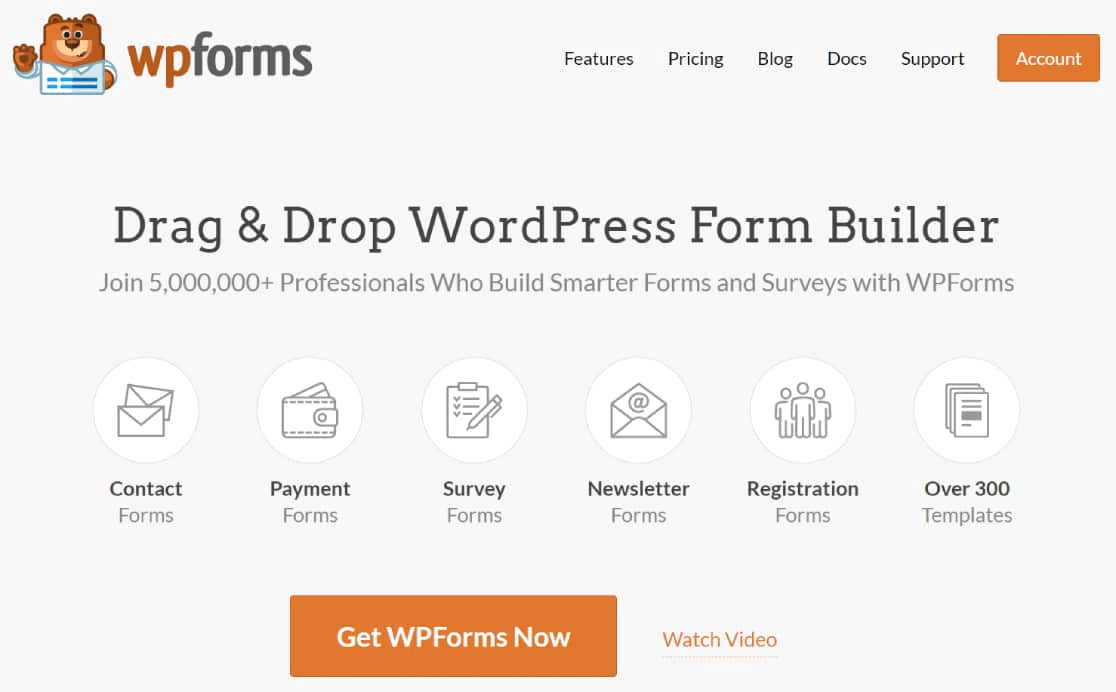
Az bakım gerektiren bir web sitesi oluşturmak istiyor olsanız bile, muhtemelen müşterilerin ve diğer kişilerin sizinle iletişim kurması için bir yola ihtiyacınız olacaktır. Bu nedenle, başlamak için WPForms gibi bir WordPress form eklentisine ihtiyacınız olacak.
WPForms, önde gelen WordPress form eklentisidir ve 5 milyondan fazla profesyonel tarafından güvenilmektedir. Bunun için güzel sebepler var.
Birincisi, çok sayıda gelişmiş özellik sunarken kullanımı kolay olmanın o tatlı noktasını vurur. Dahası, WPForms, ücretli planlarında önceden oluşturulmuş yüzlerce şablonla birlikte gelir.
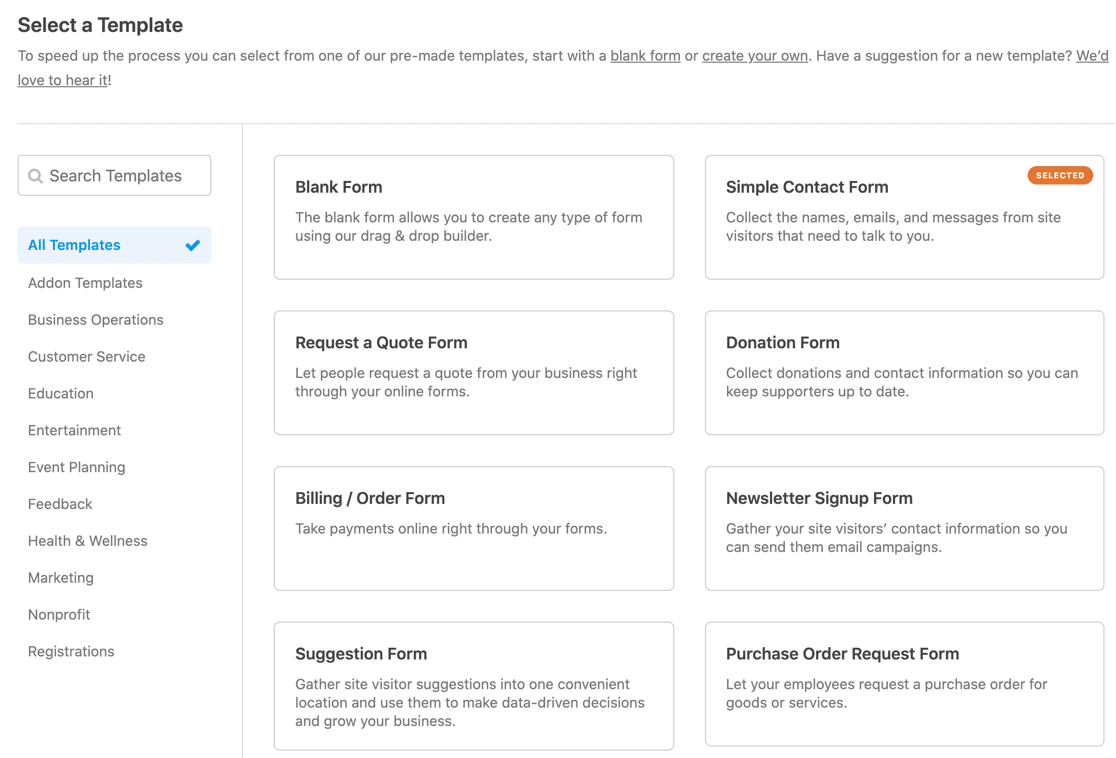
Bu, tüm beceri seviyelerindeki WordPress kullanıcılarının iletişim formları ve hizmet sözleşmeleri, satış siparişleri vb. gibi diğer temel iş belgeleri oluşturmak için WPForms'u kolayca kullanabileceği anlamına gelir. WPForms'u, kâr amacı gütmeyen bir bağış formu oluşturmak gibi kâr amacı gütmeyen amaçlar için de kullanabilirsiniz.
Ek olarak, WPForms, WordPress'te az bakım gerektiren web siteleri oluşturmak için özellikle kullanışlı olan birçok değerli özellik sunar.
Bu, özellikle Form Doğrulama gibi temel WordPress bakım ve yönetim görevleri söz konusu olduğunda geçerlidir.
Burada özellikle kullanışlı olacak 2 özellik var. Bunlar Form Etiketleri ve Form Konumlarıdır ve bunları nasıl kullanacağınızı daha sonra göstereceğiz.
Form Etiketleri
WPForm Form etiketleri, her bir formun bir bakışta ne yaptığını anlamayı gerçekten kolaylaştıran etiketlerdir.
Örneğin, farklı ürünler veya hizmetler veya sunduğunuz farklı planlar için satış siparişi olarak hizmet veren birden çok formunuz olabilir. Hepsini "satış" (veya istediğiniz başka bir etiket) olarak etiketleyebilirsiniz, böylece gerektiğinde kolayca tanımlayabilirsiniz.
Form Etiketlerini kullanmak için bunları Formlara Genel Bakış sayfasından eklemeniz gerekir . Bunu bulmak kolay.
WordPress panosunda, WPForms » Tüm Formlar'a gidin .
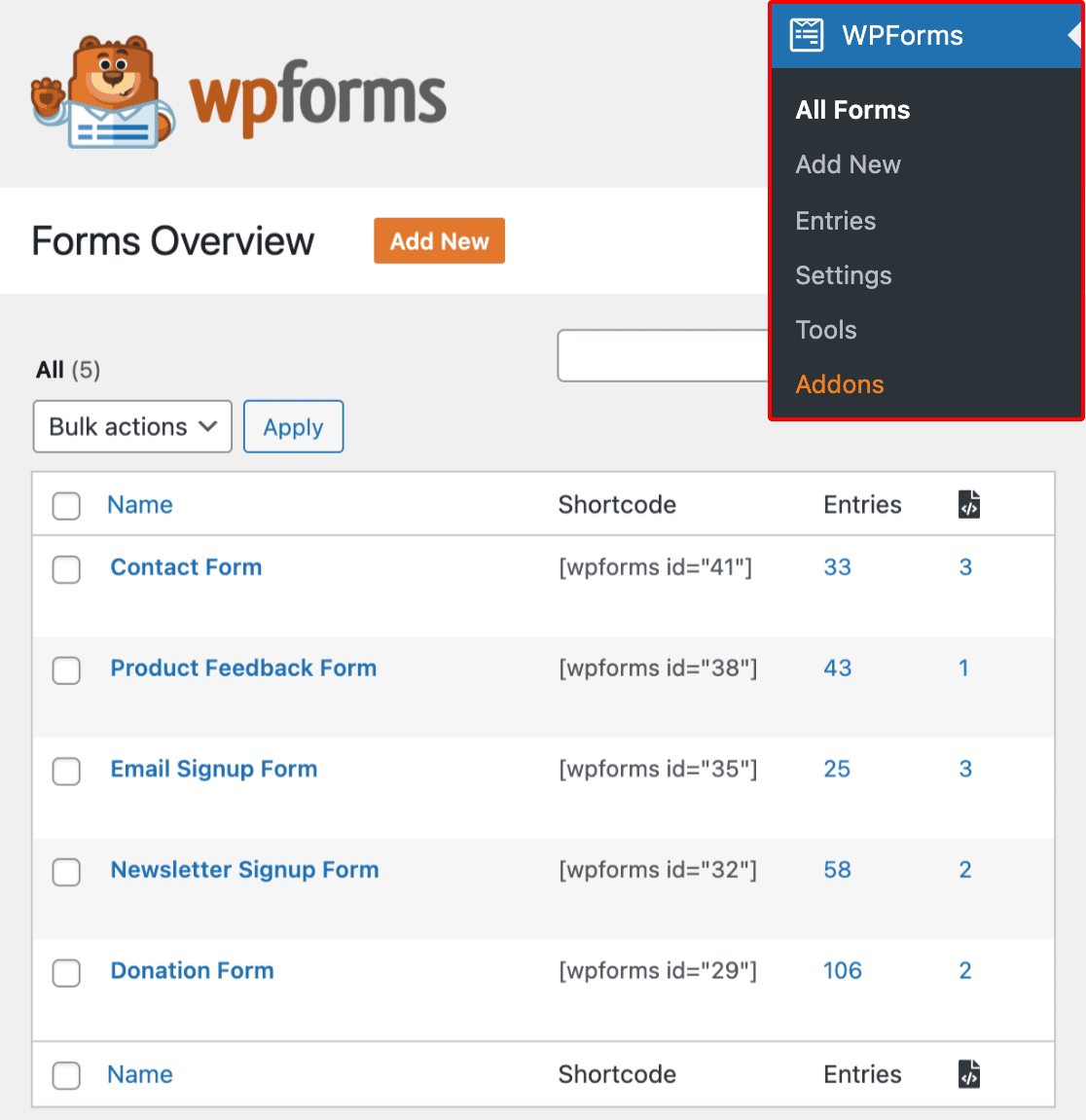
Ardından, Form Etiketlerini etkinleştirmek için ekranın sağ üst köşesindeki Ekran Seçenekleri düğmesine tıklayın ve Etiketler'in yanındaki onay kutusuna tıklayın.
Değişiklikleri ekran seçeneklerinize kaydetmek için Uygula'yı tıklayın .
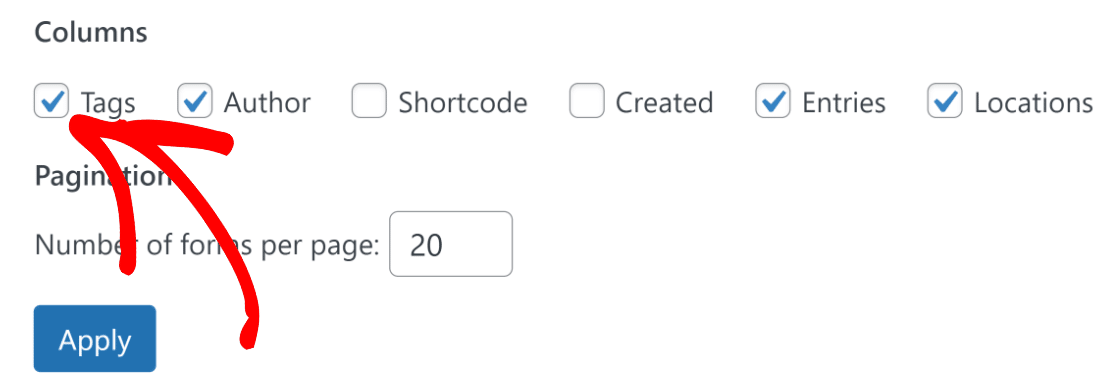
Formlara Genel Bakış ekranında artık etiketler eklemenize veya düzenlemenize olanak tanıyan Etiketler sütunu bulunur.
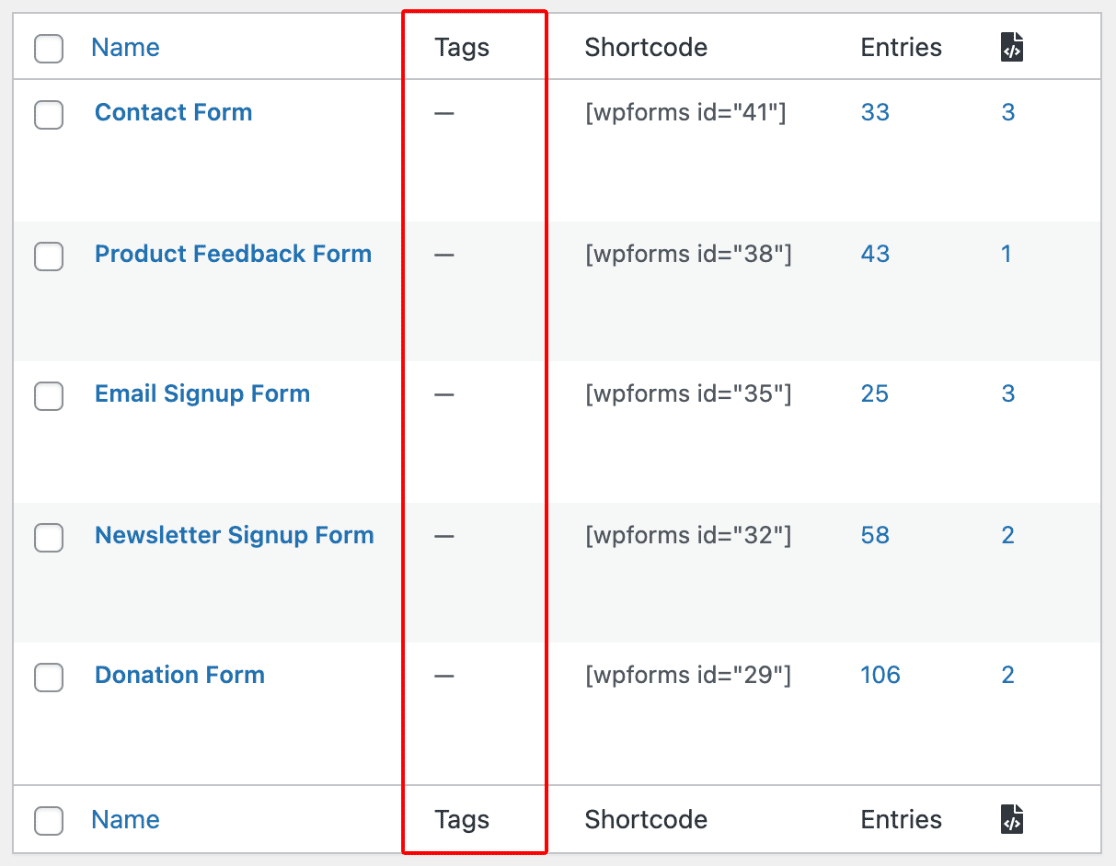
İmlecinizi bir formun Etiketler sütun alanının üzerine getirin ve Düzenle'yi tıklayın.
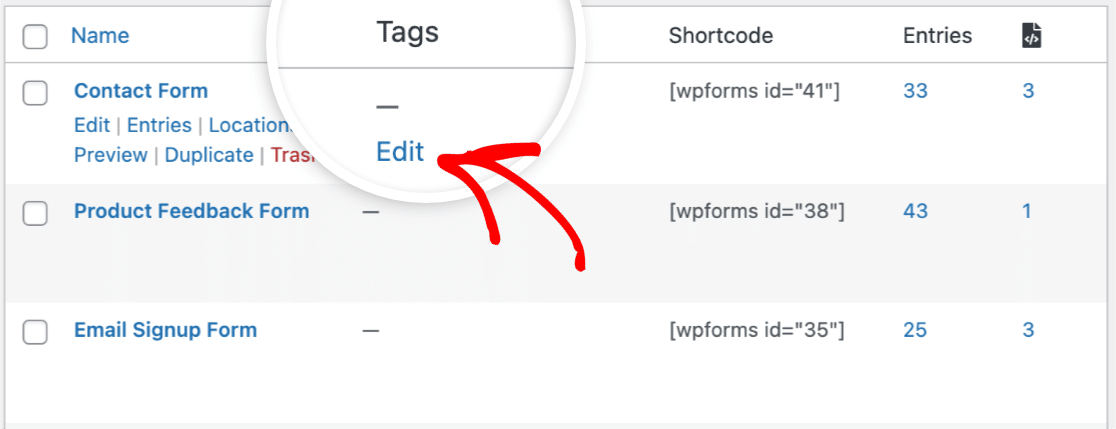
Daha sonra formunuza atamak istediğiniz etiketi yazıp yeşil onay işareti butonuna tıklayarak değişikliklerinizi kaydedebilirsiniz.
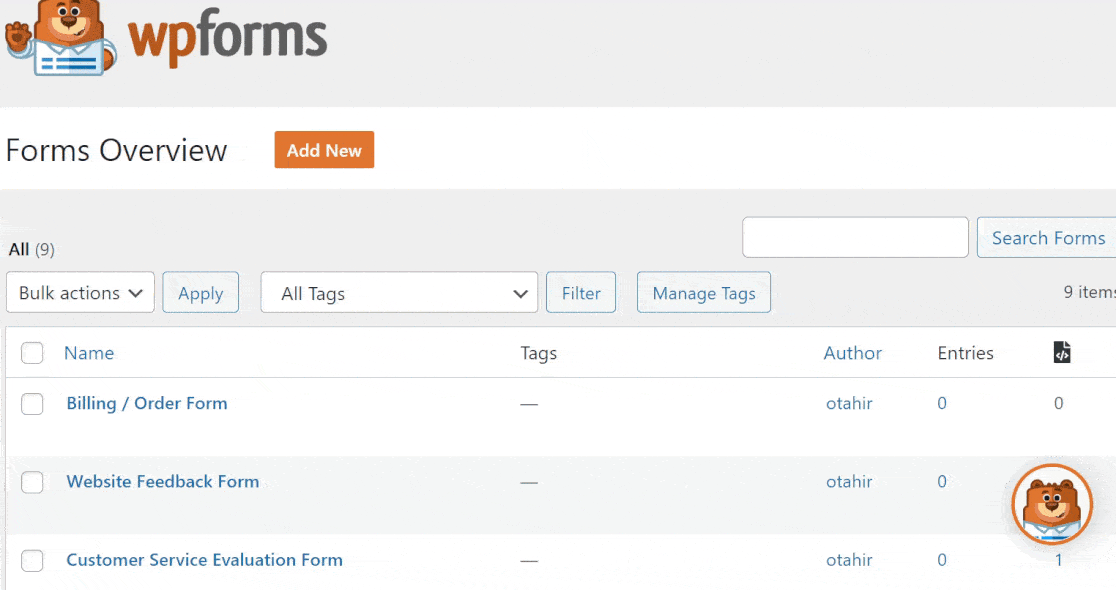
Form etiketleri, büyük bir listeden belirli formları belirlemek için bir işaretçiye ihtiyacınız olduğunda büyük kolaylık sağlar. Bu, onu az bakım gerektiren siteler için ideal bir özellik haline getirir.
Form Konumları
Form konumları, WPForms ile kutudan çıkar çıkmaz sunulan bir başka süper kullanışlı özelliktir. Bu özellik, herhangi bir formun sitenizde nerede bulunduğunu görmenizi sağlar.
Web sitenizde çeşitli sayfalara gömülü çok sayıda form varsa, form konumları, rutin form bakımı yaparken özellikle yararlı olacaktır.
Herhangi bir formun konumunu görüntülemek için önce Formlara Genel Bakış sayfasına gidin. Ardından, ilgilendiğiniz formun altındaki Konumlar düğmesini tıklayın.
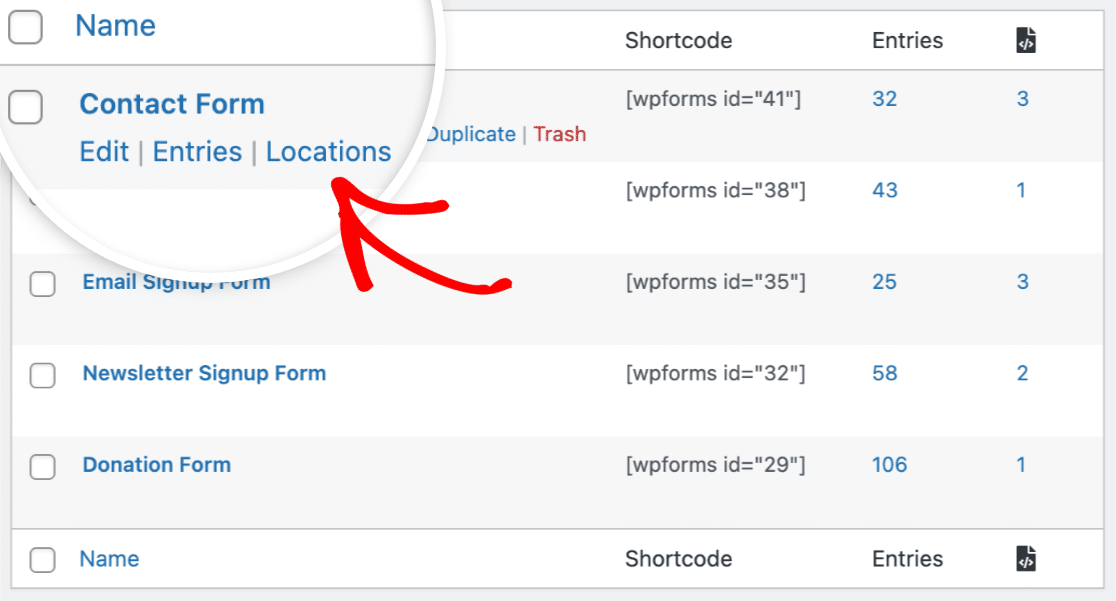
Bu, formun göründüğü sayfaların veya widget'ların adlarını listeleyen ve konumlarına işaret eden bağlantılarla birlikte bir menüye genişler.
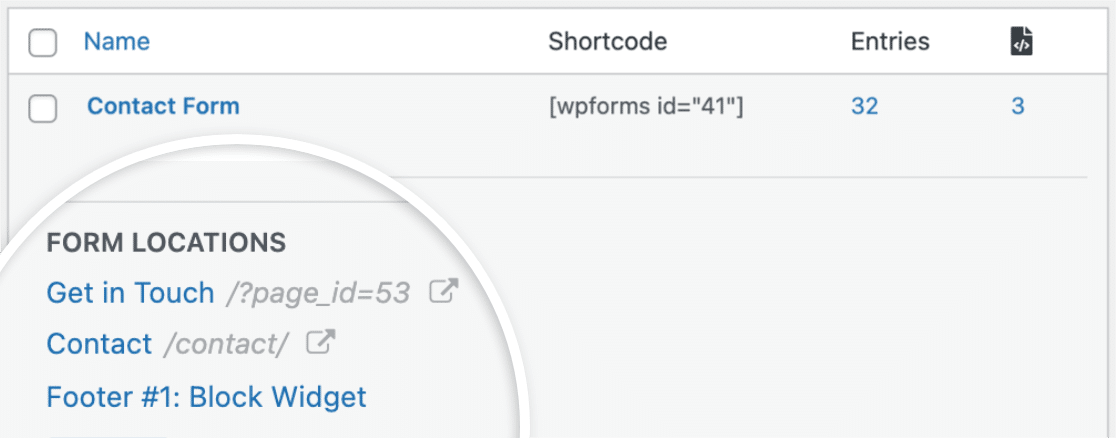
Form konumları, formlarınızı izleme ve sitenizin her bir formun gömülü olduğu çeşitli alanlarını bir bakışta görme yeteneğinizi büyük ölçüde geliştirir. Başka bir deyişle, sitenizi az bakım gerektiren tutmak için ihtiyacınız olan şey budur!
Ardından, sitenizi az bakım gerektiren bir şekilde organik arama için nasıl iyi bir şekilde optimize edeceğinizi göstereceğiz.
2. AIOSEO ile Gerçek Zamanlı SEO Önerileri Alın
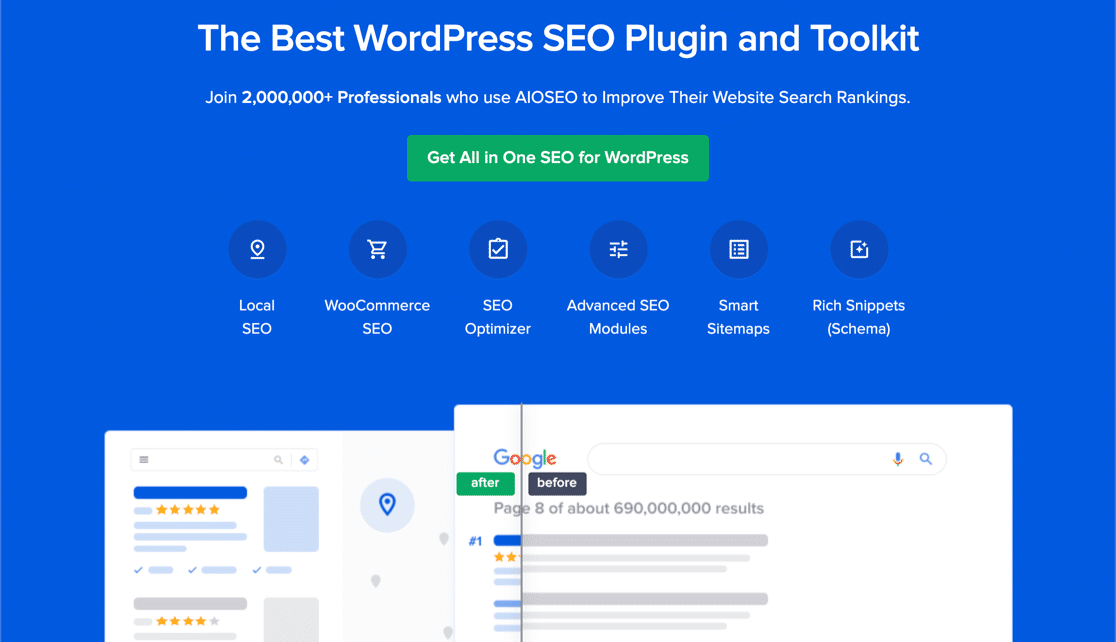

AIOSEO, önde gelen WordPress Arama Motoru Optimizasyonu (SEO) eklentisidir. Eklenti, son teknoloji sayfa SEO analizine ek olarak, XML site haritaları gibi gerçekten kullanışlı birçok özellik sunar.
Yardım için sağlam bir SEO eklentisi olmadan web sitenizi arama için optimize etmek muhtemelen oldukça zahmetli olacaktır. Neyse ki, AIOSEO sizin için ağır kaldırmanın çoğunu yapacak.
Ve çok fazla içerik yayınlamıyorsanız, sayfalarınız için SEO'yu ilk kez kurduktan sonra, muhtemelen bir süre buna geri dönmek zorunda kalmayacaksınız.
Meşgul site yöneticileri için sitenizin SEO sağlığını izlemenin en kolay yolu AIOSEO'nun SEO kontrol listesini kullanmaktır.
Bunu WordPress arka ucunda bulmak için Hepsi Bir Arada SEO »SEO Analizi'ne gidin.
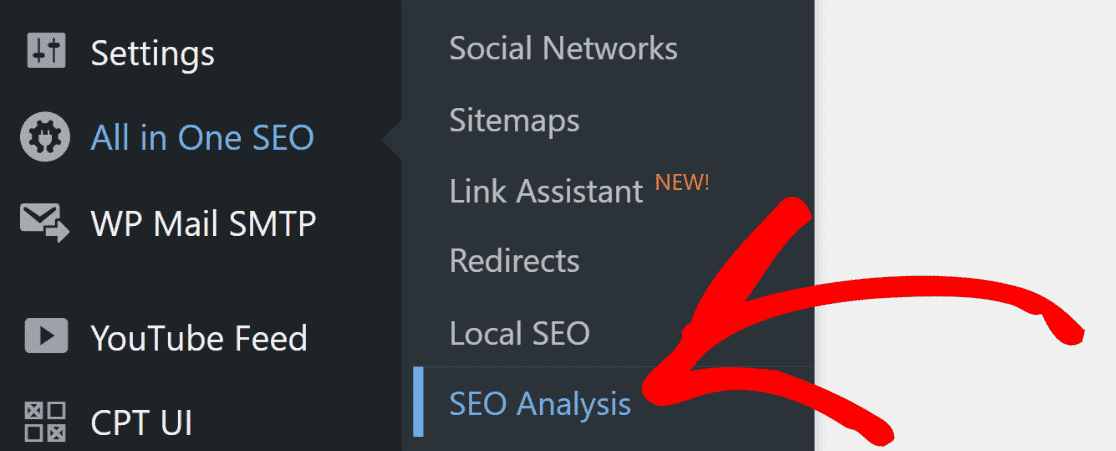
Bu sayfada, web siteniz için iyileştirmeler ve düzeltilmesi gereken kritik sorunlar için öneriler gösteren eksiksiz SEO Kontrol Listesini bulacaksınız.
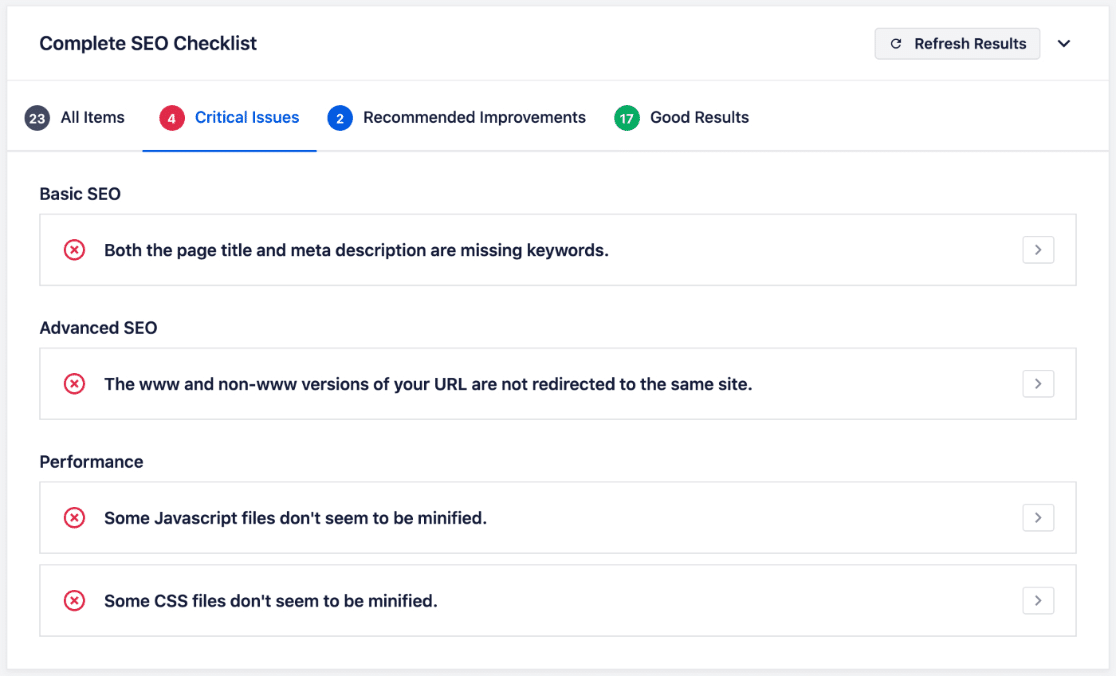
Her şey ayarlandıktan sonra, bu sayfa tek duraklı SEO kontrol paneliniz olacak ve sizi saatlerce manuel kontrollerden kurtaracak.
En az çabayla gelişmiş SEO performansı için AIOSEO'yu kurmanın tam kılavuzu.
Az bakım gerektiren bir SEO kurulumuna ek olarak, WordPress kontrol panelinden bazı Google Analytics izlemelerini de uygulamak isteyeceksiniz.
Bunu bir sonraki adımda tartışacağız.
3. WordPress Kontrol Panelinde Google Analytics'e Genel Bakış Alın
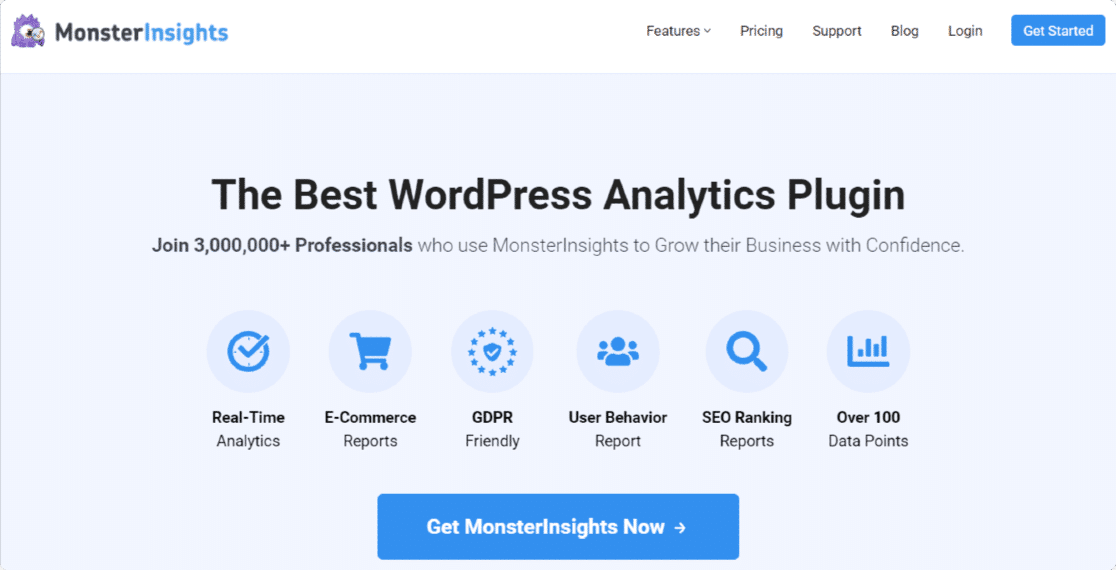
MonsterInsights, Google Analytics'ten bilgileri doğrudan WordPress kontrol panelinize getirmek için önde gelen WordPress eklentisidir.
Web sitenizin amacı ne olursa olsun, web sitenizi kimlerin ziyaret ettiği ve nasıl davrandıkları hakkında değerli veriler istiyorsanız, Google Analytics bunun için mükemmel bir araçtır. Google Analytics hesabınıza sık sık girmek için zamanınız olmayabilir.
MonsterInsights, Google Analytics raporlarınızı doğrudan WordPress panosundan görüntülemenin az bakım gerektiren bir yolunu sağlayarak bu sorunu çözer.
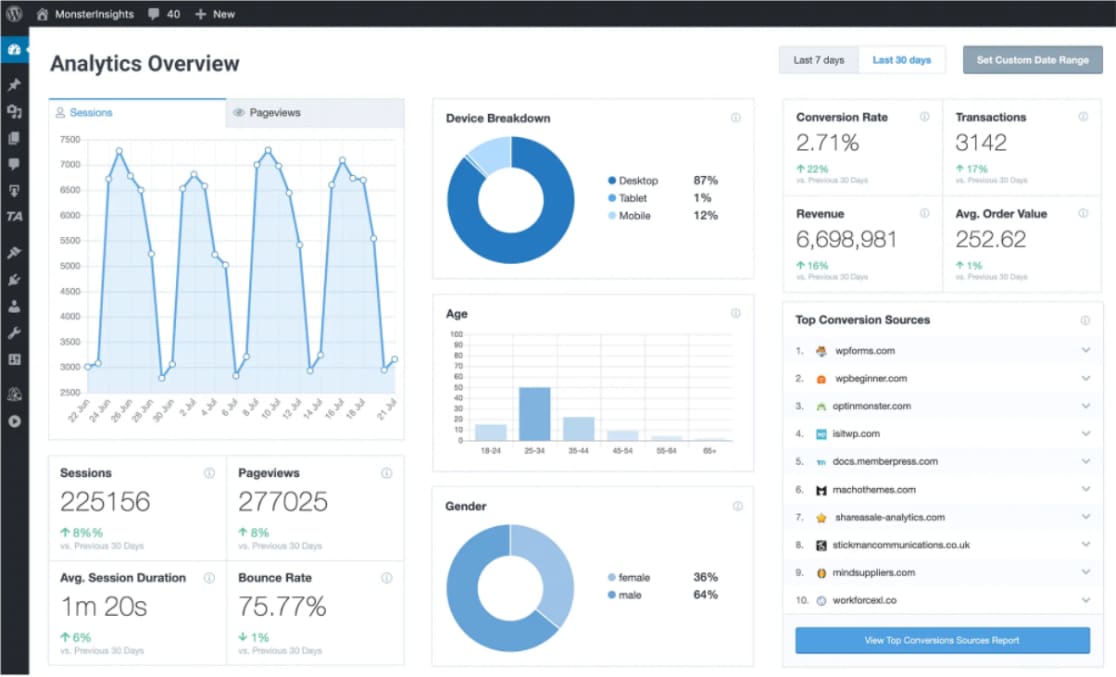
Artık Google Analytics'te veri katmanlarını taramanız gerekmeyecek. İhtiyacınız olan tüm değerli bilgiler MonsterInsights ile WordPress yönetici alanınızda mevcuttur.
İşte WordPress web sitenizde MonsterInsights'ı kurmak için eksiksiz bir kılavuz.
4. Sitenizi Proaktif Olarak Tehditlerden Koruyun
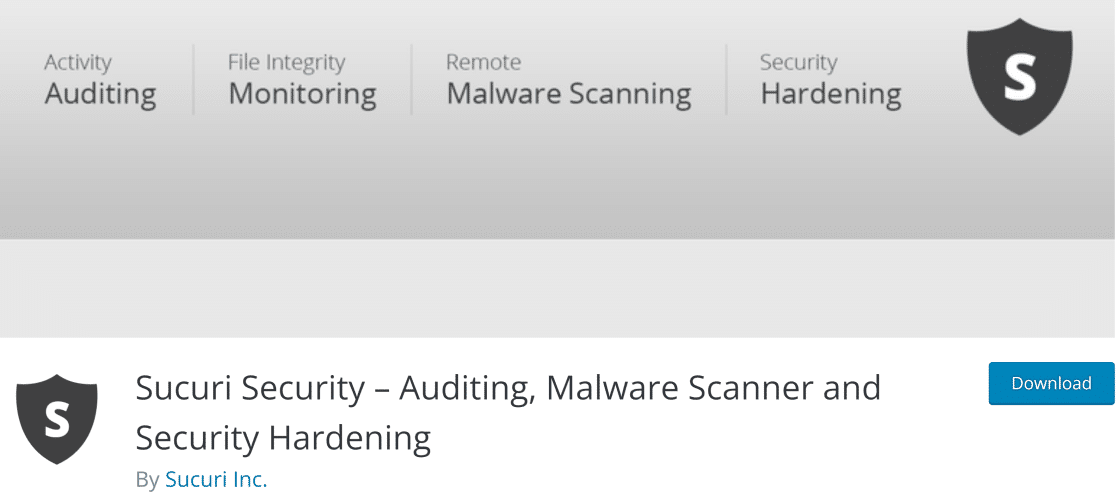
Sucuri, tonlarca yararlı güvenlik özelliği sağlayan ücretsiz bir WordPress eklentisidir. Temel WordPress güvenliği en iyi uygulamaları, WordPress güvenliğinizi yakından takip ettiğiniz ve periyodik olarak kötü amaçlı yazılım taraması yaptığınız sürece, web sitenize yönelik hafif ila orta dereceli tehditleri önlemek için genellikle yeterince iyi olacaktır.
Ancak az bakım gerektiren bir web sitesi kurmak istiyorsanız bu yaklaşım ideal olmayacaktır. Bunun yerine, gelişmiş güvenliği ayarlamak ve e-postanıza düzenli raporlar göndermek için Sucuri gibi güçlü bir WordPress güvenlik eklentisi kullanabilirsiniz.
Sucuri'nin birçok özelliği ücretsiz olsa da, ücretli Sucuri planlarında bulunan gelişmiş özelliklerle güvenliğinizi daha da artırabilirsiniz.
Unutulmaması gereken bir şey, Sucuri'nin epeyce rapor gönderme eğiliminde olmasıdır. Birincil e-postanızın dağınık olmasını önlemek için bunları almak için özel bir e-posta adresi kullanmak isteyebilirsiniz.
Bunu yapmak için Sucuri panosunda Uyarılar'a gidin. Uyarı Alıcısı'na ilerleyin ve kullanmak istediğiniz özel e-postayı girin. Değişiklikleri kaydedin ve hepsi bu kadar.
5. Zamanlanmış Yedeklemeleri Ayarlayın
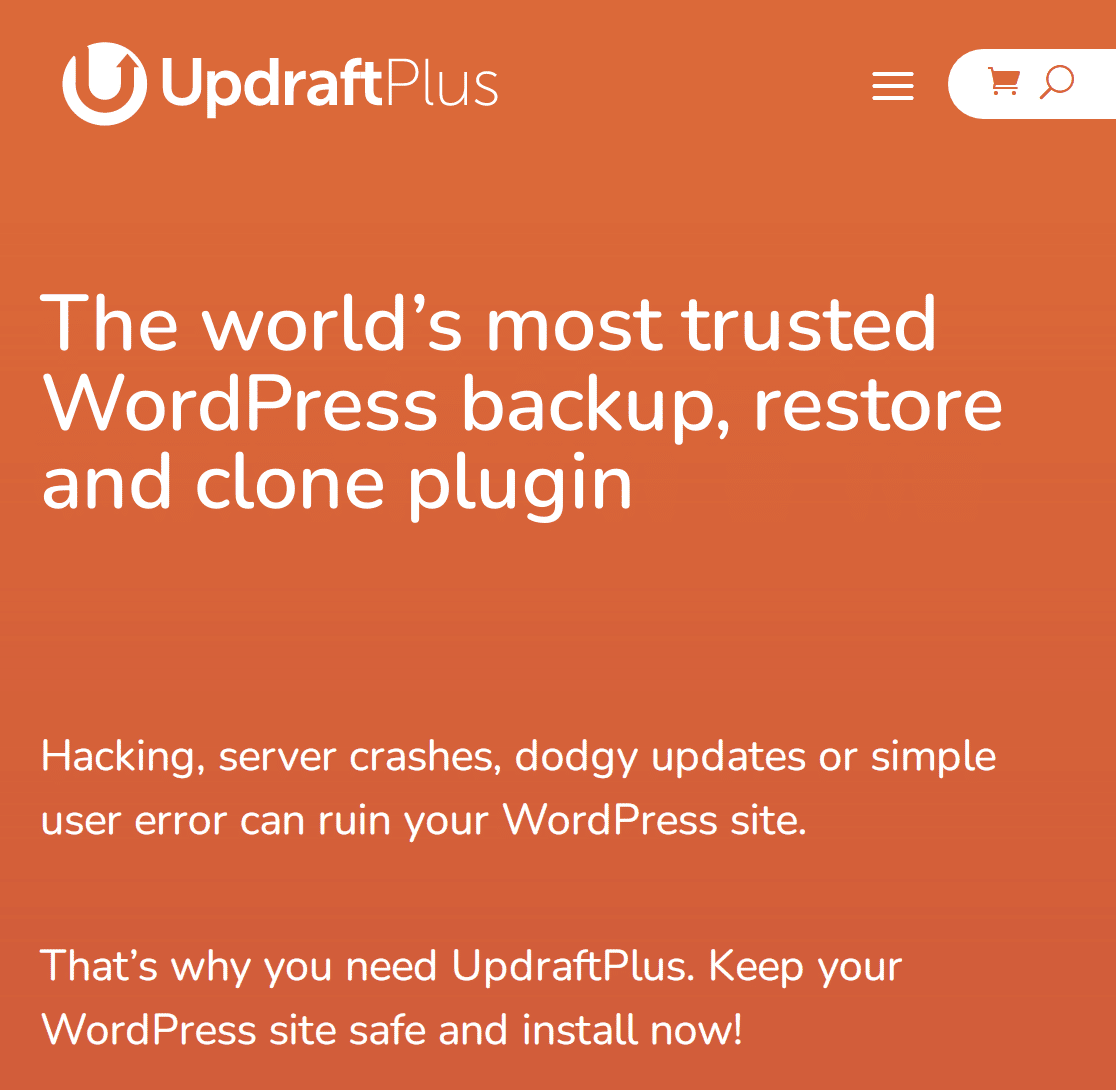
UpdraftPlus, web sitenizin yedeklerini oluşturmak için en iyi WordPress eklentilerinden biridir. Web sitenizin boyutu ne olursa olsun, bir şeyler ters giderse dayanacak bir yedeğiniz olduğundan emin olmanız gerekir.
UpdraftPlus ile ilgili harika şeylerden biri, eklentiyi kendi başına sık, planlanmış yedeklemeler yapacak şekilde ayarlayabilmenizdir. Bu, sitelerini az bakım gerektiren site yöneticileri için çok uygundur.
UpdraftPlus'ın ücretsiz sürümünü WordPress eklenti dizininden indirerek kullanabilirsiniz.
UpdraftPlus önceden yapılandırılmış olarak gelir, böylece çok fazla değişiklik yapmanıza gerek kalmaz. Yine de varsayılan yedekleme konumunun ve yedekleme sıklığının size uygun olup olmadığını kontrol etmelisiniz.
WordPress panosunda, Ayarlar » UpdraftPlus Yedekleri'ne gidin. Şimdi, başka bir Ayarlar sekmesini göreceğiniz UpdraftPlus panosunda olacaksınız . Buna tıklayın.

Manuel veya otomatik yedeklemeleri ve yedekleme sıklığını ayarlamak için bu ayarlarla oynayabilirsiniz.
6. Veritabanı Optimizasyonunu Otomatikleştirin
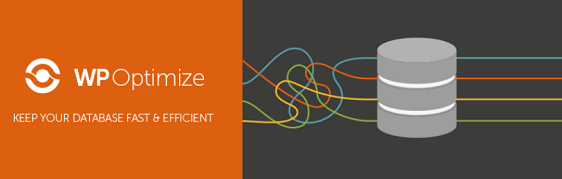
WP-Optimize, veritabanınızı iyi durumda tutmak için önerdiğimiz eklentidir. Web siteleri büyüdükçe, veritabanları onları yavaşlatabilecek çok sayıda veri biriktirir. Bu verilerin çoğu işe yaramaz ve kırpılmalıdır.
Bunu web barındırma hesabınızdan manuel olarak yapabilirsiniz, ancak bu çok zaman ve çaba gerektirir. Daha kolay, az bakım gerektiren bir çözüm, proaktif olarak veritabanınızı güzel ve temiz tutan WP Optimize gibi bir veritabanı optimizasyon eklentisi kurmaktır.
WP-Optimize kullanmanın ek bir avantajı, UpdraftPlus ile güzel bir şekilde bütünleşmesidir, böylece WP-Optimize bir veritabanı optimizasyon görevi üstlendiğinde web sitenizin bir yedeğini tetikleyebilirsiniz.
WP-Optimize önceden yapılandırılmış olarak gelir, böylece kurmak için fazla bir şey yapmanıza gerek kalmaz. WordPress kontrol panelinden WP-Optimize » Database üzerine tıklayın.
Ardından, Tüm Seçilen Optimizasyonları Çalıştır'a tıklayın ve veritabanınızı makul ölçüde yalın tutmak için yapmanız gereken tek şey bu.
Bu kadar! WordPress'te az bakım gerektiren bir web sitesi oluşturmak için ihtiyacınız olan her şeyi ele aldık !
Ardından, WordPress Yönetimi için En İyi Eklentilerin Ne Olduğunu Öğrenin
WordPress bakımı web sitenizi çalışır durumda ve güvende tutarken, WordPress yönetimi, web sitenizin temel iş işlevlerinin yerine getirilmesini sağlamakla ilgilidir. WordPress yönetimi için en iyi araçlara yönelik kılavuzumuza göz atın!
Formunuzu oluşturmaya hazır mısınız? En kolay WordPress form oluşturucu eklentisiyle bugün başlayın. WPForms Pro, birçok ücretsiz şablon içerir ve 14 günlük para iade garantisi sunar.
Bu makale size yardımcı olduysa, daha fazla ücretsiz WordPress öğreticisi ve kılavuzu için lütfen bizi Facebook ve Twitter'da takip edin.
